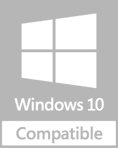FORMAT BARCODE DALAM PENGGUNAAN TIMBANGAN DIGITAL
Format Barcode dalam Penggunaan Timbangan Digital. Sebelum melangkah pada cara penyettingan baiknya Kita ulas sedikit tentang format barcode seperti apa yang dipakai SID Retail Pro / Software Minimaket untuk mengidentifikasi barang ketika barang timbangan digital discan.
Ada beberapa hal yang harus dipahami terlebih dahulu yaitu bagaimana SID Retail Pro / Software Minimaket mengidentifikasi barcode dari barang berdasarkan berat barang. Kode barcode pada barang hasil timbangan berbeda dengan kode barcode yang dihasilkan oleh pabrik yang memang sudah ada kode barcodenya seperti, gambar di bawah ini

atau bisa juga membuat kode barcode secara manual jika barang tidak ada kode barcodenya dengan bantuan SID Retail Pro / Software Minimaket (lihat tutorial membuat kode barcode pada barang yang tidak ada kode barcodenya)
Namun pada barang yang menggunakan timbangan digital, berbeda dengan 2 hal di atas yaitu dengan menggunakan identifikasi kode barcode barang berdasarkan harga barang atau berat barang.
Dalam melakukan penentuan identifikasi kode barcode barang timbangan Kita harus mengaturnya dalam Mesin Timbangan Digital (Digi SM-320) dengan menggunakan Software Digi Labelnet dan juga pada SID Retail Pro / Software Minimaket.
untuk melakukan penentuan format barcode barang sudah Kita ulas sebelumnya pada tutorial Cara Install Software Labelnet dan Input Data Barang pada Timbangan Digital dengan Menggunakan Software Digi Labelnet.

dan juga penyettingan pada saat input data barang, seperti gambar di bawah ini

Keterangan
- PLU_BarFormat >> wajib isi dengan angka "20" karena menggunakan format barcode no 20
- PLU_PAKDate >> wajib isi dengan angka "1"
- PLU_UPrice dan PLU_EANItemCode >> Samakan saja karakternya
PLU_UPrice dan PLU_EANItemCode >> tidak bisa diberikan karakter huruf, hanya bisa karakter angka
Ada banyak pilihan untuk format barcode dengan menggunakan timbangan digital, tetapi hanya 2 format yang Kami sarankan pada Anda karena selain mudah untuk penyettingan juga support dengan SID Retail Pro / Software Minimarket.
1. Kode Barcode dengan 13 Digit (Format Barcode EAN no.20)

CCCCCCC XXXXXX
C=Kode Barang
X=Harga Barang
Pada Format Barcode No.20 ini, kode barcode mengidentifikasikan barang dengan kode barang dan harga barang
keterangan

1. kode barcode digit 1-7 menunjukkan kode barang
Pada digit pertama nilainya akan tetap 0 dan tidak berpengaruh pada saat melakukan penginputan barang di SID Retail Pro / Software Minimaket, dan untuk digit ke 2-7 merupakan kode barang yang sebenarnya jadi ketika Anda melakukan penginputan kode barang dalam file excel, isi kode barang dengan 6 karakter angka, seperti contoh gambar barcode di atas.
2. kode barcode digit 8-13 menujukkan harga barang
Pada digit 8-13 menunjukkan harga barang.
2. Kode Barcode dengan 20 Digit (Format Barcode ITF no.28)

CCCCCCC XXXXXX WWWWWW
C=Kode Barang
X=Harga Barang
W=Berat Barang
Pada Format Barcode No.28 ini, kode barcode mengidentifikasikan barang dengan kode barang, harga barang, dan berat barang
keterangan

1. kode barcode digit 1-7 menunjukkan kode barang
Berbeda dengan format barcode No.20, kode barang akan teridentifikasi langsung dari digit pertama, jadi ketika Anda melakukan penginputan kode barang dalam file excel, isi kode barang dengan 7 karakter angka, seperti contoh gambar barcode di atas.
2. kode barcode digit 8-14 menujukkan harga barang
Pada digit 8-14 menunjukkan harga barang.
3. kode barcode digit 15-20 menujukkan berat barang
Pada digit 15-20 menunjukkan berat barang.
Lalu bagaimana jika Anda hanya ingin melakukan penginputan barang dengan 1, 2, 3, 4, atau 5 karakter angka saja?
lihat contoh gambar di bawah

Contoh kode barang pada saat penginputan di File Excel dengan penginputan kode barang dengan 2, 3, 4, 5, atau 6 karakter

Kode barang dengan penginputan kode barang dengan 2, 3, 4, 5, atau 6 karakter ketika sudah diimport dari file Excel pada Software Digi Labelnet
Maka hasilnya pada saat diprint akan seperti di bawah ini,
Hasil Print Barcode dengan 13 Digit (Format Barcode EAN No.20 Digi SM-320)

Kode barang dengan penginputan kode barang dengan 2, 3, 4, 5, atau 6 karakter ketika sudah diprint barcode dengan berat timbangan yang hampir sama.
Hasil Print Barcode dengan 20 Digit (Format Barcode ITF No.28 Digi SM-320)

Kode barang dengan penginputan kode barang dengan 2, 3, 4, 5, atau 6 karakter ketika sudah diprint barcode dengan berat timbangan yang sama.
Langkah tutorial selanjutnya adalah
Input Data Barang untuk Timbangan Digital pada SID Retail Pro / Software Minimarket
Sekian penjelasan tutorial tentang Format Barcode dalam Penggunaan Timbangan Digital. Semoga dapat memudahkan Anda dalam melakukan penyettingan timbangan digital untuk penjualan barang.
Silahkan coba demo software toko dan software minimarket terlebih dahulu sebelum membeli. Jika ada pertanyaan yang kurang jelas bisa hubungi admin software-id.com via phone: 081234540765 / 082133038180 atau via e-mail: admin@software-id.com. Layanan customer service Kami tersedia di Live Chatting, Yahoo Messenger, dan BBM.
PESAN DAN KOMENTAR
Mau print out
Admin replay »
Software apa pak? Utk print nota otomatis setelah transaksi tersimpan
Aldit Sheva
admin
masuk ke backoffice - mutasi stok barang
admin
Md
Gimana cara mutasi stok barang dari gudang ke stok. toko
Md
Gee
Pak, mau kasih masukan, gimana kalo semua software ini dibekali dengan artificial intelligence
Gee
sastro
Gan .. itu harga 1,8 jt nya per pc atau bisa lebih dari 1 ?
sastro
CHAT SUPPORT
 | |
 | |
 | |
 | |
 | softwareid |
 | |
 | |
 |
10 ARTIKEL TERBARU
- akses database online dari berbagai sistem operasi dengan sid retail ae
- cara convert data dari sid phone pro ke sid retail pro
- pertimbangan sebelum mengajukan utang untuk usaha
- cara terbaik untuk memerangi inflasi terhadap bisnis
- fitur brilink untuk transfer dan pengambilan uang dalam software kasir sid retail pro
- plus minus pinjaman online
- mengenal port 8023 dan 8027 pada software kasir software-id
- agar produk ukm diterima oleh retail modern
- sebab konsumen lebih memilih produk luar negeri dibanding produk lokal
- sid retail support ios untuk penggunaan iphone
SOFTWARE TERBARU
5 SOFTWARE TERLARIS
ALL TAG
APLIKASI KASIR ONLINE
Aplikasi kasir berbasis online, dengan biaya langganan 100rb/bln, coba demo aplikasi kasir
aplikasi desktop bisa di download dari download sid retail ae
INFORMASI ANDA
Ip Address : 3.145.170.67
0 Pengunjung online of 0
admin@software-id.com